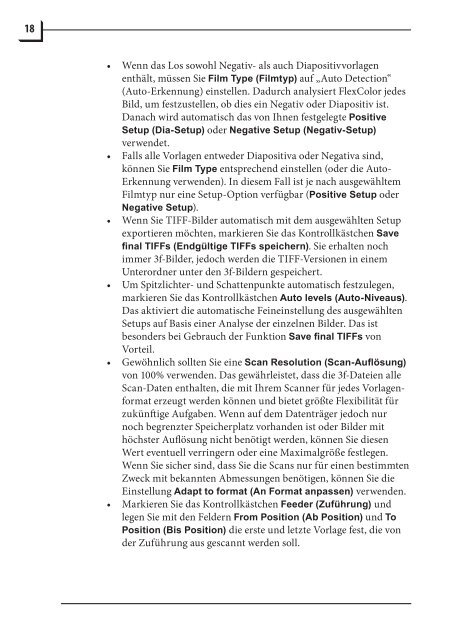Anwenderhandbuch - Hasselblad
Anwenderhandbuch - Hasselblad
Anwenderhandbuch - Hasselblad
Sie wollen auch ein ePaper? Erhöhen Sie die Reichweite Ihrer Titel.
YUMPU macht aus Druck-PDFs automatisch weboptimierte ePaper, die Google liebt.
18<br />
• Wenn das Los sowohl Negativ- als auch Diapositivvorlagen<br />
enthält, müssen Sie Film Type (Filmtyp) auf „Auto Detection“<br />
(Auto-Erkennung) einstellen. Dadurch analysiert FlexColor jedes<br />
Bild, um festzustellen, ob dies ein Negativ oder Diapositiv ist.<br />
Danach wird automatisch das von Ihnen festgelegte Positive<br />
Setup (Dia-Setup) oder Negative Setup (Negativ-Setup)<br />
verwendet.<br />
• Falls alle Vorlagen entweder Diapositiva oder Negativa sind,<br />
können Sie Film Type entsprechend einstellen (oder die Auto-<br />
Erkennung verwenden). In diesem Fall ist je nach ausgewähltem<br />
Filmtyp nur eine Setup-Option verfügbar (Positive Setup oder<br />
Negative Setup).<br />
• Wenn Sie TIFF-Bilder automatisch mit dem ausgewählten Setup<br />
exportieren möchten, markieren Sie das Kontrollkästchen Save<br />
final TIFFs (Endgültige TIFFs speichern). Sie erhalten noch<br />
immer 3f-Bilder, jedoch werden die TIFF-Versionen in einem<br />
Unterordner unter den 3f-Bildern gespeichert.<br />
• Um Spitzlichter- und Schattenpunkte automatisch festzulegen,<br />
markieren Sie das Kontrollkästchen Auto levels (Auto-Niveaus).<br />
Das aktiviert die automatische Feineinstellung des ausgewählten<br />
Setups auf Basis einer Analyse der einzelnen Bilder. Das ist<br />
besonders bei Gebrauch der Funktion Save final TIFFs von<br />
Vorteil.<br />
• Gewöhnlich sollten Sie eine Scan Resolution (Scan-Auflösung)<br />
von 100% verwenden. Das gewährleistet, dass die 3f-Dateien alle<br />
Scan-Daten enthalten, die mit Ihrem Scanner für jedes Vorlagenformat<br />
erzeugt werden können und bietet größte Flexibilität für<br />
zukünftige Aufgaben. Wenn auf dem Datenträger jedoch nur<br />
noch begrenzter Speicherplatz vorhanden ist oder Bilder mit<br />
höchster Auflösung nicht benötigt werden, können Sie diesen<br />
Wert eventuell verringern oder eine Maximalgröße festlegen.<br />
Wenn Sie sicher sind, dass Sie die Scans nur für einen bestimmten<br />
Zweck mit bekannten Abmessungen benötigen, können Sie die<br />
Einstellung Adapt to format (An Format anpassen) verwenden.<br />
• Markieren Sie das Kontrollkästchen Feeder (Zuführung) und<br />
legen Sie mit den Feldern From Position (Ab Position) und To<br />
Position (Bis Position) die erste und letzte Vorlage fest, die von<br />
der Zuführung aus gescannt werden soll.